Witam. zaczynam że pierwszy raz gram w tego moda. Mam zainstalowaną podstawową wersje zewu Czarnobylu i patch 1 4.22 oraz wgrałem patch Arsenal Overhaul 3.1 v5 gra chodzi lecz gdy zabijam przeciwnika i czesto chcę zabrać coś z jego ekwipunku wywala mnie do pulpitu i wyskakuje taki komunikat “Unhandled exception occured. see log details” Jakieś rady może to wina patcha arsenal?
Mam windows 7 wchodze w poradnik lecz w ścieżce “C:Users/Public/Documents/STALKER-Zew Prypeci/logs” w documents nie mam folderu stalker zew prypeci
OK znalazłem dokument tekstowy “xray” gry Stalker-COP czy wstawić plik z logami jako załącznik do wglądu?
Jeszcze raz:
//stalkerteam.pl/applications/core/interface/js/spacer.png
Punkt drugi poradnika. Na przyszłość: zanim zaczniesz korzystać z jakiegoś poradnika, przeczytaj go najpierw od deski do deski, a potem zadawaj pytania.
przeczytałem go dokładnie. i tłumaczę jeszcze raz nie posiadam na komputerze tak jak jest podane w punkcie 1 folderu “C:…stalker - zew prypeci/logs” lecz przez wyszukiwarkę znajduje plik tekstowy o nazwie “xray_admin” któtego ścieżka u mnie na komputerze wygląda tak C:\Users\Admin\Documents\Stalker-COP\logs czy chodzi o to bo mi się wydaje że nie
Nie to nie o to. Po prostu xray_user.log bodajże. W dokumentach publicznych musi być.
no właśnie o to chodzi że nie ma mam tam tylko folder “microsoft”
Hmmm zobacz w folderze z grą. Może masz zmienioną lokalizację logów.
Musi być w dokumentach jakiś folder z save-ami itp rzeczami, jak nie Stalker Zew Prypeci to np jak u mnie Stalkercop czy coś w tym stylu, szukaj folderu z Stalker w nazwie w Dokumentach.
Albo tak jak napisał
- teraz mody nie zapisują się tak jak podstawki, ale same w sobie.
W CoC masz w katalogu głównym moda katalog appdata. Tam masz wszystkie zapisy. Logi, savy, screeny i user.ltx
Jak stawiasz teraz moda, to zawsze popatrz do pliku fsgame.ltx i zobacz gdzie autor moda kieruje zapisy
Jest bonusowy sposób. Jak wywala do pulpitu, to od razu otwieraj notatnik i wklej zawartość schowka - możliwe, że będzie tam właśnie log.
A poza tym trochę pomyślunku nie zaszkodzi: w systemach Windows jest wyszukiwarka. Wiedząc, jakiego folderu lub pliku potrzebujesz, możesz go w ten sposób zlokalizować.
Właśnie i w wyszukiwarce też znieść nie mogłem. Rzeczywiście w pliku appdata mam wszystkie zapisy. Logi, savy, screeny i user.ltx
otwieram plik fsgame.ltx za pomocą notatnika i jest coś takiego:
;abbreviation = recurs|notif| root| add| ext| description
$app_data_root$ = true| false| appdata\
$arch_dir$ = false| false| $fs_root$| database\
$arch_dir_config$ = false| false| $arch_dir$| config\
$arch_dir_maps$ = false| false| $arch_dir$| maps\
$arch_dir_resource$ = false| false| $arch_dir$| resource\
$arch_dir_sound$ = false| false| $arch_dir$| sound\
$arch_dir_patches$ = false| true| $arch_dir$| patch\
$game_data$ = true| true| $fs_root$| gamedata\
$game_ai$ = true| false| $game_data$| ai\
$game_spawn$ = true| false| $game_data$| spawns\
$game_levels$ = true| false| $game_data$| levels\
$game_meshes$ = true| true| $game_data$| meshes| *.ogf;*.omf| Game Object files
$game_anims$ = true| true| $game_data$| anims| *.anm;*.anms| Animation files
$game_dm$ = true| true| $game_data$| meshes| *.dm| Detail Model files
$game_shaders$ = true| true| $game_data$| shaders\
$game_sounds$ = true| true| $game_data$| sounds\
$game_textures$ = true| true| $game_data$| textures\
$game_config$ = true| false| $game_data$| configs\
$game_weathers$ = true| false| $game_config$| environment\weathers
$game_weather_effects$ = true| false| $game_config$| environment\weather_effects
$textures$ = true| true| $game_data$| textures\
$level$ = false| false| $game_levels$
$game_scripts$ = true| false| $game_data$| scripts| *.script| Game script files
$logs$ = true| false| $app_data_root$| logs\
$screenshots$ = true| false| $app_data_root$| screenshots\
$game_saves$ = true| false| $app_data_root$| savedgames| *.scop;*.scoc
$downloads$ = false| false| $app_data_root$
o jakim schowku mówisz?
No tak CoC ma przecież swój folder
Miałeś wrzucić to co było w folderze log (w nim masz dokument tekstowy xray_blablbla), a nie w fsgame
@edit
To co jest w nim na samym dole najlepiej po napisie Fatal error
Wdech, wydech…
Przed wpisaniem mojego nicka wstawiaj “@” - z rozwijanego menu wybierasz do kogo się zwracasz, dostaję powiadomienie i przyłażę sprawdzić czego potrzeba.
O takim, w którym jest podręcznik używania systemu… Nie, spokojnie. Jak coś piszesz i zaznaczasz tekst, a następnie wybierasz “kopiuj”, to tekst kopiuje się do schowka. Kiedy chcesz go umieścić gdzieś indziej, to wybierasz opcję “wklej”. I wklejasz tekst z tegoż schowka.
Logi zapisują się w schowku. Tym schowku. Czasem tam będzie, czasem nie, ale w tym wypadku raczej tak.
Wrzucasz zawartość pliku z folderu logs. Na samym dole będzie jak byk “FATAL ERROR”. I kopiujesz tutaj wszystko, co jest pod tym. Ze schowka. Systemowego. Arghhh…
- w pliku fsgame.ltx w drugim wierszu, masz wyjaśnienie gdzie szukać zapisów. I w tym sensie Ci go wskazałem. Zapamiętaj na przyszłość.
A w katalogu o nazwie takiej jak na końcu drugiej linii, masz to co Ci potrzebne. Czyli kolejny katalog o nazwie log. Otwierasz najwyższy w nim plik i podajesz to co na samym dole jest w tym pliku pod FATAL ERROR.
Wstawiasz to do takiej ramki, którą wywołujesz na ekran, klikając w taki piktogram <> na oknem posta. 7 od lewej.
Chodzi o ten plik:
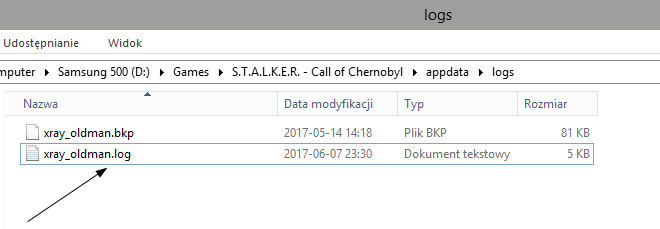
Moim zdaniem szybciej będzie jak wstawisz ten plik jako załącznik.
Z racji tego że poradnik nie był aktualizowany od 2014 roku, a jak widać nadal są problemy z wyciąganiem logów postanowiłem go zaktualizować mam nadzieję że teraz wyczerpująco rozwiąże każdy problem.
Przepraszam ja kogoś irytuje swoją nie wiedzą nie robię tego specjalnie.
w folderze appdata\logs mam takie o to pliki: 1 “xray_admin” i 2 “xray_admin.bkp”
Nie irytujesz. To tylko ja jestem cholerykiem Wybacz. W pierwszym pliku masz loga, tzn. Xray_admin.
Witam. Wybaczcie ale nie było mnie przez pewien czas. w pliku xray_admin nie znalazłem linijki z zapisem “fatal error” dodaje ten plik jako załącznik